
czwartek,
Kostka na bazie kwadratu
Tworzenie brył w edytorach grafiki wektorowej to typowe zadanie, utworzone obiekty mogą później służyć do budowy bardziej złożonych projektów. Prezentujemy jeden ze sposobów tworzenia kostki w edytorze Inkscape.
Wykorzystane narzędzia
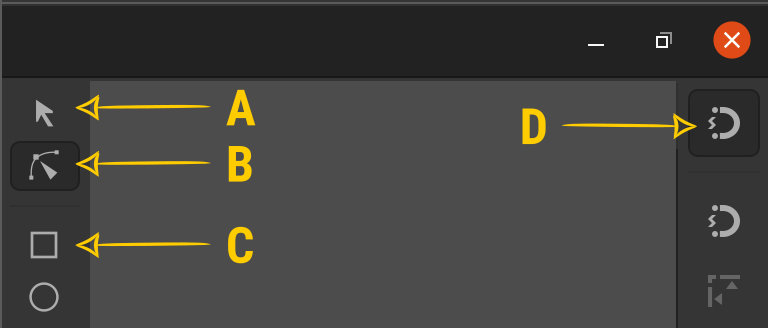
Wszystkie narzędzia potrzebne do wykonania kostki prezentowanym sposobem przedstawiono poniżej, można je przywołać z pomocą klawiszy klawiatury zgodnie z opisem. Aktywowane przyciąganie (D) zdecydowanie ułatwi pracę.
- (A) wskaźnik – zaznaczanie i przekształcanie obiektów (klawisz s);
- (B) edycja węzłów (klawisz n);
- (C) tworzenie prostokątów i kwadratów (klawisz r);
- (D) włącznik przyciągania.
Tworzenie kostki
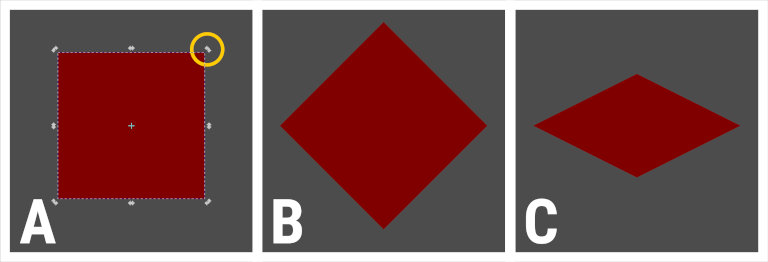
Wybierz narzędzie do tworzenia prostokątów i kwadratów, podczas jego użycia wciśnij klawisz Ctrl, wtedy łatwiej będzie narysować idealny kwadrat. Dwukrotnie kliknij gotową figurę, wtedy pojawią się uchwyty umożliwiające jej obracanie (A). Umieść kursor myszy nad prawym górnym uchwytem i wciśnij jej lewy klawisz. Przeciągając uchwyt w dół, obróć kwadrat o 45 stopni zgodnie z rysunkiem (B). Ponownie klawisz Ctrl użyty podczas korzystania z narzędzia usprawni pracę. Następnie zmniejsz wysokość figury o połowę. Finalny efekt tego etapu pracy widoczny jest na powyższym zrzucie ekranu (C).
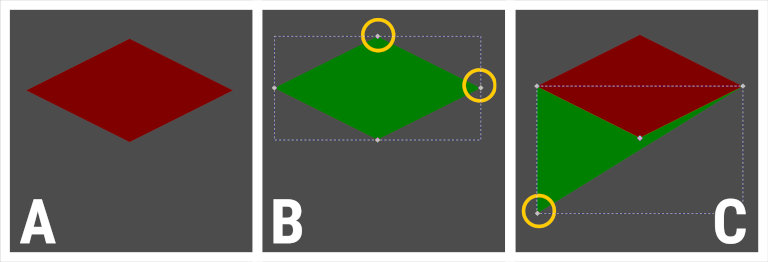
Teraz powstałą figurę należy skonwertować na ścieżkę. Zaznacz romb i wywołaj z głównego menu programu polecenie Ścieżka → Obiekt w ścieżkę. Zaznaczony obiekt możesz skonwertować na ścieżkę także za pomocą skrótu klawiszowego Ctrl+Shift+c. Kolejny krok to duplikowanie figury, zaznacz ją i użyj skrótu klawiszowego Ctrl+d (lub z menu Edycja → Powiel). Zmień kolor utworzonego obiektu. Po wybraniu narzędzia do edycji węzłów i kliknięciu figury na jej rogach pojawią się niewielkie romby (B). Złap myszą górny uchwyt i przeciągnij w dół, aby uzyskać taki efekt jak na powyższym zrzucie ekranu (C). Podobną operację wykonaj z drugim rogiem figury i utwórz boczną ściankę kostki.
Prezentowaną operację na węzłach można wykonać szybciej po zaznaczeniu obydwu uchwytów.
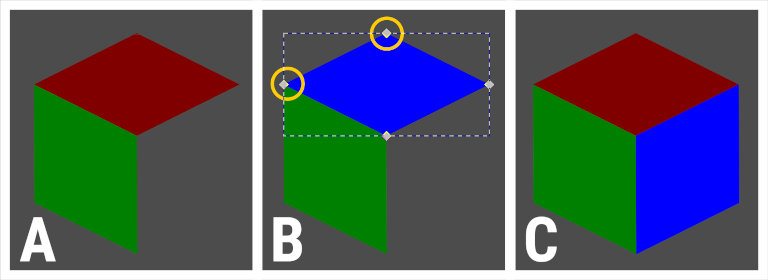
Ponownie duplikuj górną ścianę kostki i zmień jej kolor. Dalsze operacje będą podobne do prezentowanych w poprzednim etapie, oczekiwany efekt finalny jest widoczny na powyższym zrzucie ekranu (C).







